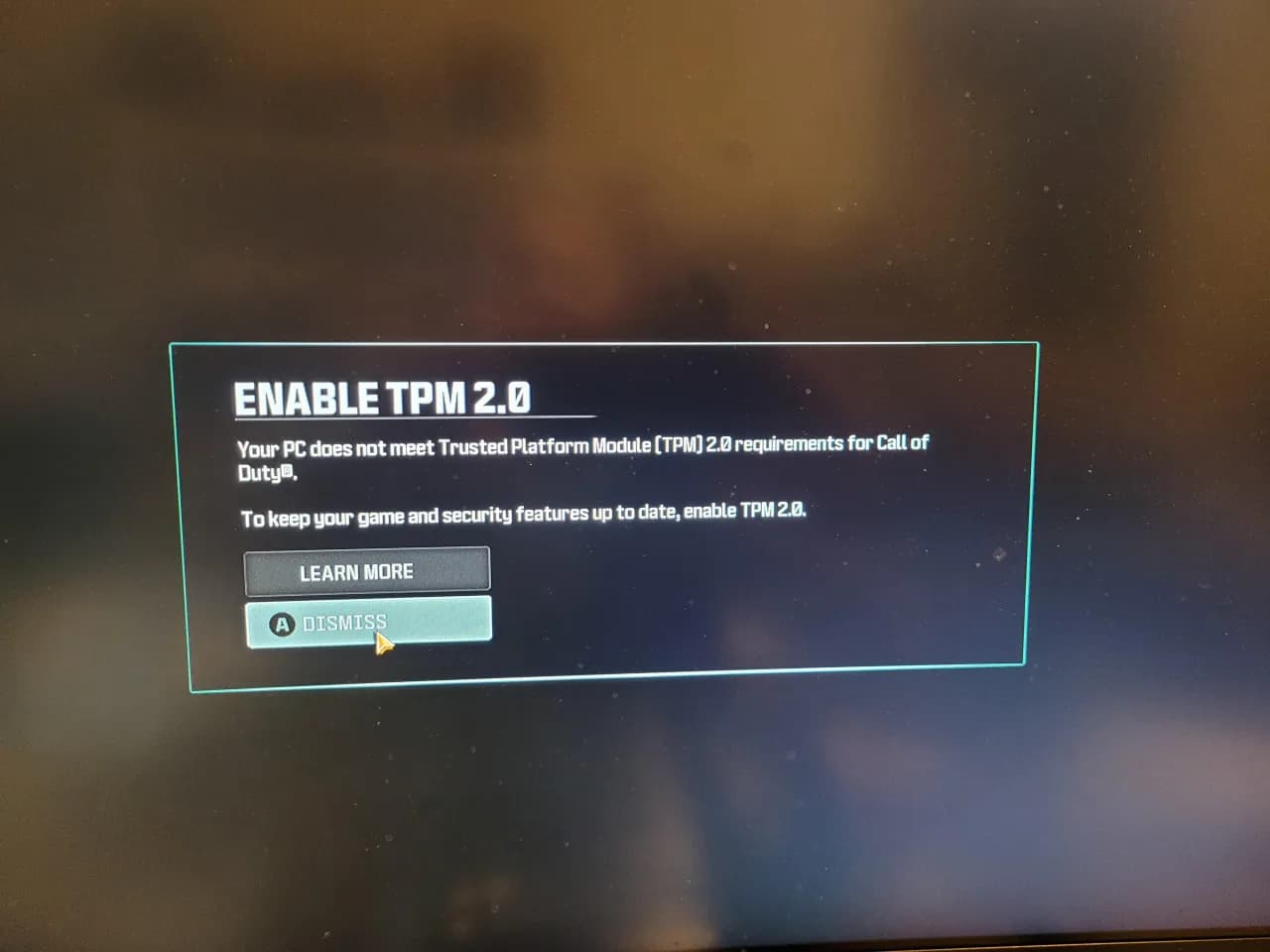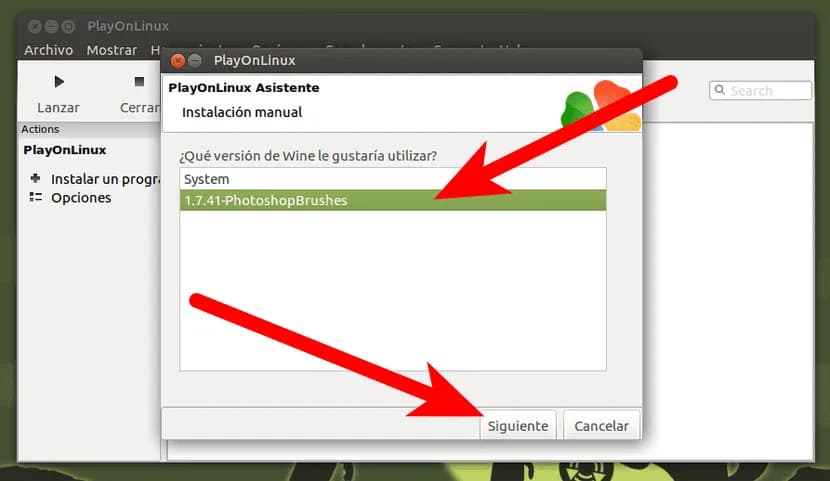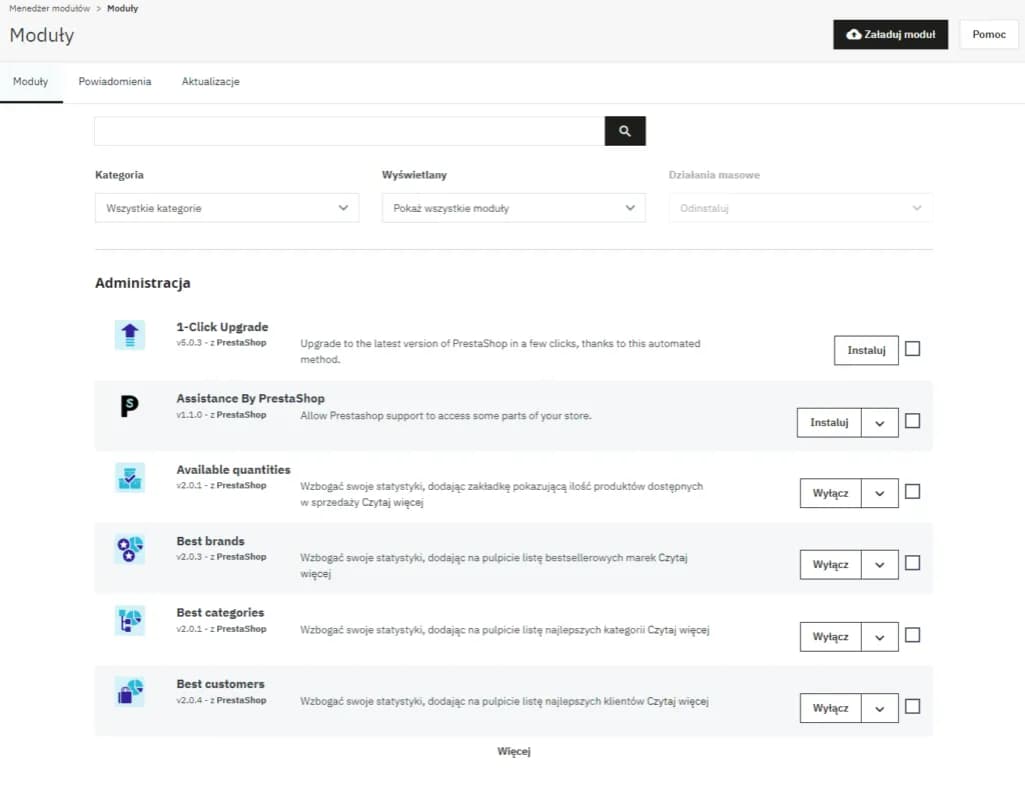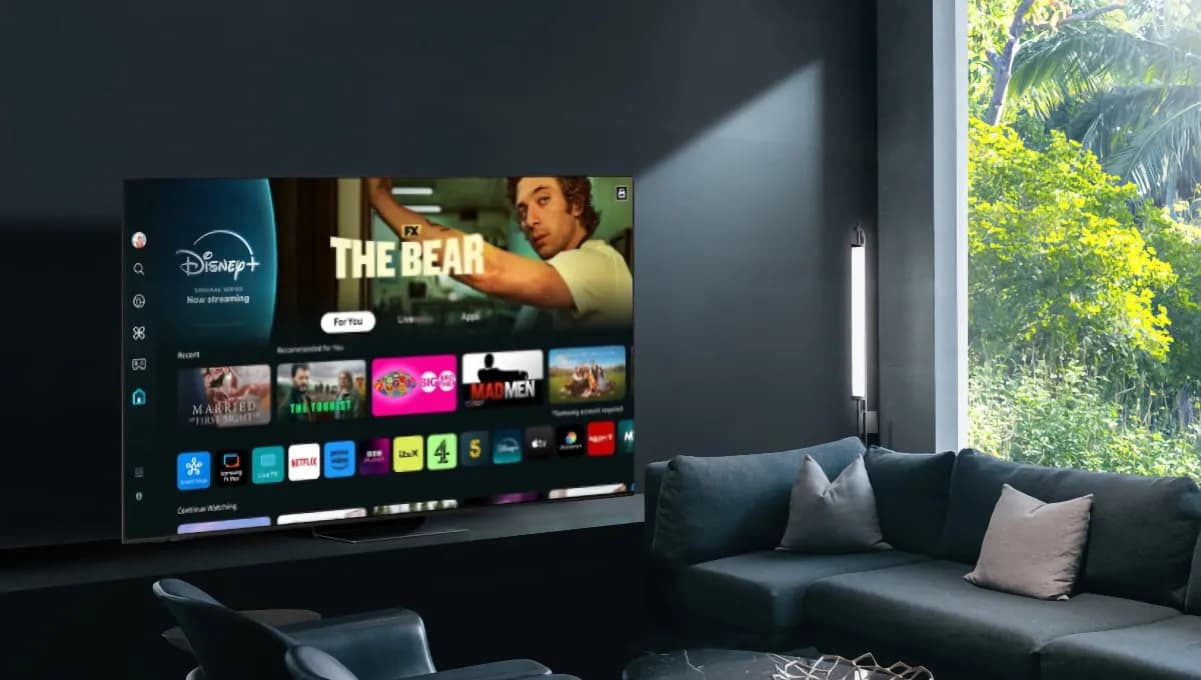Jak zaktualizować przeglądarkę Microsoft Edge jest pytaniem, które zadaje sobie wiele osób, dbających o bezpieczeństwo i wydajność swojego komputera. Aktualizacja przeglądarki jest kluczowa, aby korzystać z najnowszych funkcji oraz zabezpieczeń, które chronią przed zagrożeniami w sieci. W tym artykule przedstawimy prostą procedurę, dzięki której zaktualizujesz Microsoft Edge w zaledwie kilku krokach.
Wiele osób nie zdaje sobie sprawy, że starsze wersje przeglądarek mogą być narażone na ataki hakerskie oraz inne niebezpieczeństwa. Dlatego tak ważne jest, aby regularnie sprawdzać dostępność aktualizacji. W kolejnych częściach artykułu dowiesz się, jak sprawdzić wersję swojej przeglądarki, jak zainstalować najnowsze aktualizacje oraz jak rozwiązywać ewentualne problemy z aktualizacją.
Kluczowe informacje:
- Aby zaktualizować Microsoft Edge, wpisz `edge://settings/help` w pasku adresu.
- Sprawdź, czy dostępna jest aktualizacja; jeśli tak, kliknij "Pobierz i zainstaluj".
- Aktualizacje są instalowane przy następnym uruchomieniu przeglądarki.
- Jeśli napotkasz problemy z aktualizacją, upewnij się, że Windows Update działa poprawnie.
- Dla użytkowników organizacji, skontaktuj się z administratorem IT, aby upewnić się, że przeglądarka jest aktualna.
Jak zaktualizować przeglądarkę Microsoft Edge w prostych krokach
Aby zaktualizować przeglądarkę Microsoft Edge, najpierw musisz sprawdzić, jaką wersję aktualnie posiadasz. To ważny krok, ponieważ pozwala zorientować się, czy potrzebujesz najnowszej aktualizacji. Wystarczy otworzyć przeglądarkę i wpisać w pasku adresu edge://settings/help. Na tej stronie znajdziesz informacje o wersji przeglądarki oraz ewentualnych dostępnych aktualizacjach.
Jeśli Twoja przeglądarka nie jest aktualna, pojawi się opcja "Pobierz i zainstaluj". Kliknij ją, aby rozpocząć proces aktualizacji. Po pobraniu aktualizacji, zostanie ona zainstalowana przy następnym uruchomieniu przeglądarki. W przypadku, gdy aktualizacja została już pobrana, ale nie została zastosowana, wybierz opcję "Uruchom ponownie", aby zakończyć proces. Pamiętaj, że w razie problemów z aktualizacją warto upewnić się, że usługa Windows Update działa prawidłowo.Krok 1: Sprawdzenie wersji przeglądarki Edge dla aktualizacji
Aby sprawdzić wersję przeglądarki Edge, otwórz ją i wprowadź edge://settings/help w pasku adresu. Na stronie, która się otworzy, znajdziesz szczegółowe informacje na temat aktualnej wersji przeglądarki. Jeśli pojawi się komunikat informujący o dostępności aktualizacji, będziesz mógł ją pobrać i zainstalować. Pamiętaj, że regularne sprawdzanie dostępności aktualizacji jest kluczowe dla bezpieczeństwa i wydajności przeglądarki.Krok 2: Jak zainstalować najnowszą wersję Microsoft Edge
Aby zainstalować najnowszą wersję Microsoft Edge, najpierw upewnij się, że sprawdziłeś dostępność aktualizacji, wpisując edge://settings/help w pasku adresu. Jeśli przeglądarka nie jest aktualna, pojawi się opcja "Pobierz i zainstaluj". Kliknij tę opcję, aby rozpocząć proces pobierania. Po zakończeniu pobierania, aktualizacja zostanie zainstalowana automatycznie przy następnym uruchomieniu przeglądarki.
Jeżeli aktualizacja została już pobrana, ale nie została zastosowana, możesz kliknąć "Uruchom ponownie", aby natychmiast zainstalować zmiany. Pamiętaj, że w przypadku problemów z aktualizacją, warto upewnić się, że usługa Windows Update jest włączona, a oprogramowanie antywirusowe nie blokuje procesu. Dla użytkowników w organizacjach, może być konieczne skontaktowanie się z administratorem IT, aby uzyskać pomoc w aktualizacji.
Zabezpieczenia w najnowszych wersjach Edge, które warto znać
W najnowszych wersjach Microsoft Edge wprowadzono szereg zabezpieczeń, które mają na celu ochronę użytkowników przed zagrożeniami w sieci. Jednym z kluczowych elementów jest inteligentna ochrona przed phishingiem, która automatycznie blokuje podejrzane witryny. Dodatkowo, Edge oferuje funkcję zapobiegania śledzeniu, która uniemożliwia stronom internetowym gromadzenie danych o użytkownikach bez ich zgody.
Inną istotną funkcją jest zintegrowany menedżer haseł, który pomaga w bezpiecznym przechowywaniu i zarządzaniu hasłami. Użytkownicy mogą również korzystać z trybu prywatnego, który nie zapisuje historii przeglądania ani plików cookie. Te innowacje znacząco zwiększają bezpieczeństwo korzystania z przeglądarki, chroniąc użytkowników przed zagrożeniami.
Jakie zagrożenia można uniknąć dzięki aktualizacjom przeglądarki
Regularne aktualizacje przeglądarki Microsoft Edge pozwalają na uniknięcie wielu zagrożeń bezpieczeństwa, takich jak ataki złośliwego oprogramowania i phishingu. Wiele z tych zagrożeń wynika z luk w zabezpieczeniach, które są regularnie naprawiane w nowych wersjach przeglądarki. Na przykład, aktualizacje mogą eliminować znane exploity, które hakerzy wykorzystują do przejęcia kontroli nad systemem.
Dzięki bieżącym aktualizacjom użytkownicy mogą także zyskać lepszą ochronę przed złośliwymi witrynami, które mogą próbować wyłudzić dane osobowe. Warto również pamiętać, że aktualizacje często wprowadzają nowe funkcje zabezpieczeń, które dodatkowo chronią użytkowników przed zagrożeniami, które mogłyby pojawić się w sieci. Dlatego tak istotne jest, aby regularnie aktualizować przeglądarkę Microsoft Edge, aby zapewnić sobie maksymalne bezpieczeństwo w sieci.
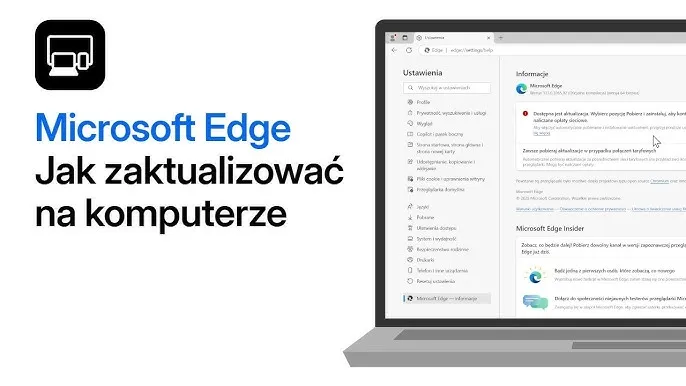
Rozwiązywanie problemów podczas aktualizacji Microsoft Edge
Podczas aktualizacji Microsoft Edge mogą wystąpić różne problemy, które mogą utrudnić proces. Często użytkownicy napotykają na komunikaty błędów lub sytuacje, w których przeglądarka nie chce się zaktualizować. Warto znać kilka podstawowych kroków rozwiązywania tych problemów, aby móc szybko przywrócić pełną funkcjonalność przeglądarki. W tym rozdziale omówimy najczęstsze trudności oraz jak sobie z nimi radzić.
Częste błędy i jak je naprawić podczas aktualizacji
Podczas aktualizacji Microsoft Edge użytkownicy mogą napotkać różne błędy, które mogą być frustrujące. Jednym z najczęstszych problemów jest komunikat o błędzie 0x8004005, który oznacza, że aktualizacja nie mogła zostać zainstalowana. W takim przypadku warto spróbować ponownie uruchomić komputer i przeprowadzić aktualizację jeszcze raz. Innym typowym błędem jest 0x80070005, który wskazuje na brak uprawnień do instalacji. Użytkownicy powinni upewnić się, że mają odpowiednie uprawnienia administratora.
- 0x8004005: Uruchom ponownie komputer i spróbuj ponownie zainstalować aktualizację.
- 0x80070005: Sprawdź, czy masz uprawnienia administratora i spróbuj ponownie.
- 0x80072F8F: Upewnij się, że data i czas na komputerze są poprawne, a następnie spróbuj zaktualizować przeglądarkę.
Co zrobić, jeśli aktualizacja przeglądarki nie działa?
Jeśli aktualizacja przeglądarki Microsoft Edge nie działa, istnieje kilka kroków, które możesz podjąć, aby rozwiązać problem. Na początek, upewnij się, że usługa Windows Update jest włączona, ponieważ może ona wpływać na proces aktualizacji przeglądarki. Następnie sprawdź, czy Twoje oprogramowanie antywirusowe nie blokuje aktualizacji; czasami programy zabezpieczające mogą wprowadzać ograniczenia, które uniemożliwiają pobranie nowych wersji.
Jeśli problem nadal występuje, spróbuj uruchomić przeglądarkę w trybie administratora. Możesz to zrobić, klikając prawym przyciskiem myszy ikonę Edge i wybierając opcję "Uruchom jako administrator". W przypadku dalszych trudności warto rozważyć kontakt z wsparciem technicznym Microsoft, które pomoże zidentyfikować i rozwiązać problem z aktualizacją.
Czytaj więcej: Jak ręcznie zaktualizować Androida i uniknąć problemów z urządzeniem
Jak optymalizować ustawienia prywatności w Microsoft Edge
Po zaktualizowaniu przeglądarki Microsoft Edge, warto również zwrócić uwagę na optymalizację ustawień prywatności, aby maksymalnie zabezpieczyć swoje dane osobowe. Użytkownicy mogą aktywować funkcje takie jak inteligentna ochrona przed śledzeniem, która blokuje niechciane reklamy i śledzenie przez strony internetowe. Dodatkowo, warto skonfigurować ustawienia dotyczące plików cookie, aby ograniczyć gromadzenie informacji o Twojej aktywności w sieci.
W przyszłości, Microsoft planuje wprowadzenie jeszcze bardziej zaawansowanych opcji prywatności, takich jak automatyczne usuwanie danych przeglądania po zakończeniu sesji. Użytkownicy powinni regularnie sprawdzać nowe funkcje i aktualizacje, aby dostosować swoje ustawienia do zmieniających się standardów prywatności w Internecie. Dzięki tym działaniom, użytkownicy mogą czuć się bezpieczniej, korzystając z przeglądarki Edge, a także lepiej chronić swoją tożsamość online.